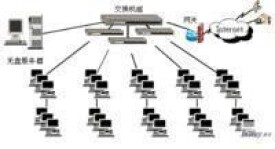無盤網路
無盤網路
無盤網路主要是指工作站其運行的操作系統,應用軟體等文件都存儲在伺服器磁碟上的一種計算機網路構型。工作站上不具備磁碟驅動器(包括軟盤,硬碟。光碟)僅是表面現象,不具有實質意思。
無盤/終端網路主要特點是終端機上運行的是終端模擬程序,該程序接受用戶的輸入指令,並通過專用的通訊把用戶需進行的各種操作指令傳遞給伺服器,由伺服器"代替"工作站完成這些處理,最後把處理結果返回終端工作站.
無盤DOS網路
早期的無盤網路多數屬於Novell公司的Netware無盤網路。在1996年Windows NT 4.0Server發布前,Netware是區域網路的工業標準,其無盤工作站也曾橫行一時。無盤網路Netware3.x作為伺服器操作系統。無盤工作站以IPX協議登錄,主要應用於DOS環境下的各種處理,有證據證明,中國很多證券營業部仍然採用Netware無盤網路作為股票交易網路。
無盤WIN95網路
1996年Windows NT 4.0 Server發布后,Netware在區域網市場的份額開始受到強烈擠壓,隨著Windows NT 4.0 Server在區域網市場競爭中逐步取得優勢地位,Windows NT 4.0 Server支持的RPL無盤網路開始推廣,由於Windows NT 4.0 Server與Windows 9x產品結合的性能優於Netware,並且在無盤網路領域也是如此,因此除一些無盤DOS工作站仍然採用Neteare無盤形式外,無盤windows95網路基本上都採用Windows NT 4.0 Server作為伺服器操作系統。
“假WIN98”
然而,微軟公司並沒有看好無盤網路,微軟從1997年推出的Windows95 OEM2(國內俗稱1997)開始,不再提供無盤啟動支持,微軟已經將其重點轉向了WINDOWS終端。很多無盤愛好者在此情況下將原來的無盤WIN95改頭換面和添加了IE瀏覽器等功能后,推出了所謂的“假WIN98”無盤網路,無盤Windows網路前一時黯淡。
無盤WIN98網路
但自2000年以來,世界許多著名IT公司重新將目光投向了無盤網路,開發也大量的無盤軟體:例如
a、Intel公司開發了PXE無盤啟動方式
b、Qualstem公司開發了可以安裝無盤win98的Litenet工具軟體
c、3Com公司不僅開發了能夠支持伺服器多網卡PXE啟動的無盤軟體DABS,還開發了能夠在無盤工作站端實現虛擬硬碟的VLD軟體等。
無盤所有系統網路
藉助以上公司的實力,無盤網路也實行了性能的跨越,無盤網路不僅早已能夠運行WIN98,甚至能夠運行WIN2000,不僅能夠無盤啟動操作系統,而且幾乎能夠運行所有可以在有盤系統上運行的軟體。
計算機網路的系統結構是指網路伺服器與工作站之間協同工作時的相互關係。
區域網路的發展過程中,存在著四種不同的系統結構:
主機系統
也叫主機/終端系統,指以一台伺服器為中心的多用戶系統,用戶通過與主機相邊的字元終端在主機操作系統的管理下共享主機的同存、外存、中央處理器、輸入、輸出設備等資源。
傳統的主機/終端系統均採用字元界面,不便於用戶進行操作。Windows終端不是傳統意義上的終端,而是基於WIDOWS圖形界面,同時具有原來傳統終端的多用戶、多任務處理能力的瘦客戶機/伺服器模式。即WINDOWS終端通過相關的協議使客戶端連接到伺服器,所有軟體的運行、配置、數據存儲及與其他設置之間的通信全部在伺服器上運行。終端機只是把本地鍵盤、滑鼠等輸入信息發送給終端伺服器,並在終端顯示器上顯示處理結果。
工作站/文件
其結構通常是在文件伺服器上運行著特定的網路操作系統,工作站輸入有效的用戶名和口令扣,就可以存取文件伺服器上的文件。文件服務不參與工作站應用程序的運算處理。無盤網路就屬於該種系統結構。
客戶機/伺服器系統
是在工作站/伺服器結構的基礎上發展起來的,即需要處理的工作是由客戶端和伺服器共同完成的。
對等網路系統
與其他計算機結構的區別是沒有專用伺服器。每一個工作站即是客戶機也是伺服器。
通信協議是指網路中通信各方事先約定的通信規則,從應用的功能角度來分,可以分為兩大類:
1、區域網通信協議,如TCP/IP、IPX/SPS、NetBUI等
DLC(Data Link Control)協議
DLC(Data Link Control)協議是微軟在windows NT Server4.0和widnos 2000 Server中為無盤工作站專門開發的協議,該協議與NetBEUI協議一起完成對無盤工作站的遠程引導控制,並在無盤工作站與伺服器之間建立連接后協助其他協議(如TCP/IP、IPX/SPX等)進行工作。
RDP(Remote Display Protocol)協議是基於ITU的一國際性標準協議,它最早應用於微軟體通信軟體,微軟在1998年6月推出的WTSE(Windows NT 4.0 Terminal Server Editon)終端伺服器操作系統中RDP開始被作為終端協議來使用,並在WINDOWS 2000 Server 和WINDOWS XP中得到了發展。RDP專門用作微軟公司的Windows終端協議。
ICA(Independent Computing Archtectuer)獨立計算構件協議
ICA(Independent Computing Archtectuer)獨立計算構件協議是Citrix 公司為其Windows終端服務軟體WinFrame開發的一個終端控制協議,並逐步成為Citrix後續開發的各種終端模擬軟體的基礎性協議。
1、無盤工作站加電,主板BIOS程序完成自檢,然後即開始執行網卡啟動晶元中的啟動程序,使網卡在程序控制下向網路發出啟動請求。
2、無盤網路伺服器收到由網路傳來的啟動請求后,檢查該無盤工站在網路伺服器上的啟動授權情況,如果允許該工作站啟動則返回一個回應,表示伺服器可以傳送給無盤工作站啟動文件。
Netware
Netware無盤網路可以採用網卡廠家專門為Netware設計的啟動晶元程序,也可以使用於windows NT 的RPL啟動晶元程序,但需要在Netware伺服器上載入RPL組件
NT RPL
RPL是Remote Initial Program Load (遠程初始化程序引導)的縮寫,最早由WINDOWS NT Server開始使用,在WINODW NT SERVER中啟動時需使用DLC和NETBEUI協議。最初RPL啟動方式只能用於WINDOWS NT SEVRVER伺服器,WINDOWS 2000系統列操作系統在設計時並不支持RPL啟動方式,但國內的無盤愛好者已經制用出移植工具,將WINDOWS NT SERVER的RPL啟動方式移植到了WINDOWS2000甚至WINDOWS XP上,使RPL啟動方式延續了生命。另外,RPL啟動方式也得到了NETWAER網路的支持。]
PXE
PXE是Preboot Execution Environment(預啟動執行環境)的縮寫,是Intel 公司開發的新一代無盤啟動方式
TCP/IP
a、BOotpd啟動方式
b、華教純TCP/IP啟動方式
C、啟明星TCP/IP啟動方式
無盤網路系統可以應用在網路教室,企業內部區域網、網吧、酒店、點歌娛樂行業及一切無盤網路的組建和改造。
1、適用於學校無盤網路教室的組建或改造
2、適用於大中小型公司、企事業單位、營業廳等辦公室
3、適用於遊戲吧及Internet 網吧
4、適用於酒店、KTV歌廳等以VCD 為主的網路
無盤的好處:
省銀子每個工作站都不用硬碟,節約大量資金。但這不是無盤的主要優點。
易管理工作站10秒自動還原,由於無硬碟,所以不怕隨意關機或人為破壞。
速度快12秒進WIN98,這是有盤無法想像的。伺服器用高速磁碟陣列,加上大內存,大緩存,高速CPU,所以響應速度極高,使普通工作站性能大幅提升。
內容豐富每個工作站都共享240G或更多節目,比有盤多6倍。2000多首MP3,1000多集電影,上1000個遊戲,足以讓每個網民樂不思蜀,網吧財源滾滾。
安全性好獨一無二的超級保護功能足以讓有盤工作\站相形見絀,不怕惡意攻擊和破壞,實現無人值守及零維護,再也不用整天手忙腳亂地Ghost硬碟了。
遊戲升級快升級伺服器遊戲相當於同時升級幾百台工作站的遊戲。
安裝快速簡單原有網路原封不動,100台改無盤只要3個小時左右!
無盤做的比較好的有網眾,銳起等知名品牌.
常用無盤的安裝技術和參考資料!
安裝指南
無盤WINDOWS2003安裝指南
方案:採用DOS下直接登陸2003
啟動:採用RPL啟動
服務:使用MetaFrame XP的ICA方式服務
協議:使用TCP/IP協議
參考:安裝以多媒體光碟演示為主,此資料做為補充說明
準備:
應用軟體和WINDOWS2003標準版或企業版。
硬體(注意:以下配置為最低配置,根據應用環境適當調整)
20台工作站,運行OFFICE的配置。註:工作站256色,沒有聲音!
CPU :P4 1400MHZ 大致計算公式:CPU>500MHZ+45*工作站台數
內存:512 M 內存公式為:標準配置RAM=20M*工作站台數+128M
硬碟:40G 最好支持ATA100、7200轉、2M以上緩存 3年質保!!
光碟機:40X顯卡:AGP (TNT2)2003自帶驅動程序(穩定性考慮)
網卡:TX530 PCI介面網卡一塊(8029、TX530)
可選配上網設備(至少配備ISDN )
工作站:
CPU :486 66MHZ以上 顯存1M以上(建議用奔騰系列 16M內存)
內存:EDO 8M
網卡:UM9008、RTL8019、RTL8029、RTL8139直接可用。其它各種類型要備用驅動磁碟,網卡晶元為NT RPL晶元 注意:各網卡有各自啟動晶元!
注意伺服器網卡要用PCI的,因為PCI的都支持PNP,裝好2003后,WINDOWS2003會自動安裝網卡程序,一般不必多餘設置.
安裝:
首先用WIN98啟動光碟從光碟啟動,將硬碟主分區分為FAT32分區,一般取4G以上就可以了,主要能備份WIN2003就行,並激活。其它空間不需分區,重啟並格式化。然後將WIN2003光碟的I386拷入硬碟,注意載入磁碟緩衝(SMARTDRV.EXE)。不然拷貝文件速度很慢。啟動安裝程序(注意:在DOS下運行WINNT,不是SETUP),進入WINDOWS2003的安裝,在安裝過程中安裝程序要求分區,注意安裝WINDOWS2003系統軟體的分區(系統一般裝到D:,注意不要安裝在C:,因為C:為FAT32格式,不能設許可權)要用NTFS格式化,一定注意要選用NTFS格式化,因為只有NTFS格式化才能設本地許可權。(一般40G硬碟這樣分區C:4000M FAT32啟動分區D:6000M NTFS系統分區E:10G以上 NTFS 用戶分區)按照提示安裝好WINDOWS2003。伺服器名字用SERVER,這樣會少很多麻煩,因為我的程序是用SERVER名字設置的。安裝完成後,第一次啟動,我們可以看到管理您的伺服器的界面,這時,我們就可完成了伺服器的系統的安裝!這裡要說的是,我們可以在管理您的伺服器的界面中查看當前安裝的服務角色,要注意的是,我們不需要的服務都不要去安裝,要儘可能地少安裝服務,比如,域控制器(Active Directory)、IIS、POP3等都不要安裝,總之整個伺服器安裝完后,我們只安裝以下的幾個必需要的服務,文件伺服器、終端伺服器、DHCP伺服器。伺服器安裝好后,在管理您的伺服器中,如果你的服務超過這些,而您又沒有其它程序需要多餘的服務的話,就將其它服務刪除吧!這樣的話,才可能使伺服器運行速度正常,不然的話,可能會很慢!
伺服器的設置
安裝伺服器后。就可以重新分區,用右鍵點我的電腦,進入管理工具,進入磁碟管理,然後建立分區,E:,F:...格式化進入光碟中的2003目錄中,安裝一個WINRAR,(根目錄)因為的軟體都是用它壓縮的。將我的光碟中的程序全部解壓,解壓到硬碟。(需要用到的程序都在2003目錄)接下來馬上裝的遠程啟動服務。由於2003取消了NETBEUI和DLC協議,所以我們必需手動添加這些協議,不然,我們的RPL就不可能運行。要添加這此協議,我們必需拷貝添加這些協議的文件,我們的光碟中有這樣一個壓縮文件,名字為RPLSP,解壓後有很多子目錄,它們是Drivers下面的DLC.SYS和NBF.SYS我們只需要進入Drivers目錄,複製這兩個文件到系統的WINDOWS目錄的SYSTEM32目錄的Drivers中。然後將INF目錄下的文件,拷貝到WINDOWS目錄的INF目錄中。還有SYSTEM32目錄中的文件,複製到WINDOWS目錄下的SYSTEM32中,全部覆蓋就可以了!注意,SYSTEM32目錄中的文件,是不能直接拷貝覆蓋的,直接覆蓋會提示文件正在使用。只有重啟計算機,在啟動時按F8,選擇帶命令提示符的安全模式,進入命令提示符方式,用COPY命令拷到WINDOWS的SYSTEM32目錄覆蓋!拷貝以上文件后,就可以添加DLC和NETBEUI協議了,當然,就可以安裝遠程啟動服務了!添加DLC服務時,如果提示調用過程失敗,不能添加的話,請重啟一個伺服器,一般就可以添加上了!
因為win2003本身沒有遠程啟動。所以必需安裝光碟中的有一個程序RPLW2K,它的目地是為WIN2003添加遠程啟動服務。安裝了協議后就可以運行它了,一般RPL裝在D:\RPL目錄,裝好啟動服務后一般重新啟動就能行了。然後在控制面版里的服務選項,將遠程啟動服務先停止,然後將光碟2003目錄的RPL文件解壓拷入所裝遠程啟動的目錄D:\RPL。覆蓋所有文件。然後重啟動遠程服務。(當然,有時會啟不動服務。多裝幾次就行了。還不能啟動的話,注意拷貝的文件大小,比較一下,看WINDOWS是不是自動更改過了,如果不清楚,就再拷貝覆蓋一次吧!)從所安裝的目錄D:\RPL將近快捷方式拉出就行了,當然,建議你將近遠程啟動裝到D:\RPL.裝在其它目當也行。總之一定要保證遠程啟動服務運行正常,工作站能遠程啟動DOS。我的RPL目當已經添加了網卡號和DOS系統,只要覆蓋D:\RPL目錄后就不必添加卡號了,工作站只要連上伺服器就可以啟動到DOS了。只限網卡KE-2008,KE-2009,RTL8029,RTL8139.卡號為KE-2008.000021,KE2009.52544C
如果用其它網卡類型不一樣,請聯繫無盤通網路,要自己添加卡號,請參考NT40的無盤DOS篇。
安裝好遠程啟動服務后,我們就可以安裝DHCP服務了,因為WINDOWS 2003需要用到TCP/IP協議,所以我們要安裝DHCP讓伺服器自動為工作站提供IP地址,需要注意的是,我們的伺服器地址需要指定為192.168.0.1。
然後就可以安裝終端服務了。安裝終端服務時要注意時間要提前一些,比如調為2010年,等安裝完伺服器后才調正確,因為這樣可以不用安裝終端授權。從管理您的伺服器中安裝。選添加刪除角色,自定義配置,終端伺服器,選取安裝終端伺服器就可以了,重啟計算機后,就可以看到終端服務裝好了。五筆字型可以用office2000中的86版。安裝好終端服務后可以測試一下能否正常使用,進入光碟的2003目錄將WIN32目錄拷入D:運行MSTSC.EXE輸入伺服器名點連接,如果出現輸入用戶名界面就表示終端服務安裝完成。
MF XP安裝
MetaFrame XP是一個採用ICA協議的一個終端服務軟體,它與MSWIN2003的終端服務比較主要特點是客戶端的軟體提供豐富,有DOS下和WIN32下的客戶端程序。所以是一個非常優秀的軟體,將MetaFrame XP文件解壓,進入解壓目錄,運行Autorun.exe用超級用戶進行安裝。安裝過程中一般情況選下一步就可以了。因為MetaFrame XP只有最新的版本才能在WINDOWS 2003上面安裝,所以,只有光碟中的MetaFrame XP才是最新的版本,其它的是安裝不上的!不用過多的設置,重啟動后MetaFrame XP就安好了。你會發現桌面上會多一個叫MetaFrame XP的工具欄。
默認狀態有8個按紐,一般我們只對最後一個按紐設置就夠了。其它創建工作站安裝磁碟,列印設置,資源調度,幫助等不要多餘的設置。安裝MetaFrame XP再重啟動,重啟動後會顯示計算機的協議沒有安裝,不要緊,我們可以用註冊機算碼。記要進行該項設置,選MetaFrame工具欄上的最後一個按紐,點擊,然後就會打開提示您輸入用戶名,我們只需要確定就行了,等一會兒,就會進入MetaFrame XP的控制台!我們會看到很多的項目,我們只需要選擇licensec,然後在右邊將我們需要添加的號加入就行了!具體的可以看多媒體的演示!添加好後退出就行了。其它設置,我建設用MS的終端服務配置進行設置因為那畢竟是中文的。
MetaFrame XP就安裝好后,因為MetaFrame XP有DOS下的客戶端,所以這是DOS下能不能連接2003的關鍵程序!
裝好后在D:新建一個目錄,取名為DOS,共享出來,(用右鍵設置) 然後進入光碟的2003目錄,將ICADOS32拷入共享的DOS目錄。需要注意的幾點:
1、在本地安全策略中需要將安全選項的本地安全設置(使用空白密碼的本地悵戶只能在控制台登陸)需要禁用,不然,工作站就需要設置密碼!
2、在用戶許可權分配中需要將通過終端服務允許登陸,這裡要添加USER組,不然,工作站將不能進入2003!
3、在終端服務配置中的ICA-TCP協議,其中的許可權選項中,需要添加USER組,否則我們創建的用戶就不能登陸2003界面!
工作站安裝:
DOS下登陸WINDOWS2003
在伺服器上面事先將ICADOS32目錄共享,我們可以使用MetaFrame 1.8的客戶端,將它操作拷入DOS共享目錄。(其實我光碟中有WF文件,將WF文件解壓后,拷入DOS共享目錄,也就是上面建立的D:\dos目錄,這樣在工作站啟動時就會在F:下有WF目錄,只要運行批處理2就行了,當然伺服器名要設為SERVER,不然只有參照下面自己安裝。)工作站啟動后,會出現C盤:用命令NET USE F:\\SERVER\DOS將伺服器的共享目錄,進入ICADOS32目錄運行INSTALL.EXE。首先,進入icados32目錄(這是dos32位客戶端的目錄),運行install,按f1同意協議,進行安裝。默認的是c:\wfclient目錄,我們就安裝到F:\WF,直接回車。事先找一個MOUSE程序拷入WF。文件複製完畢,提示運行wfclient.exe進行配置,我們直接鍵入wfclient剛開始會提示輸入computer name,我們隨便輸入一個。我輸入d,然後出現需不需要馬上配置一個連接的提示,選擇YES。
我們還可以用entry菜單的properties……來進行配置。上面是配置菜單,只需要配置兩個就可以運作了。options是各種配置的菜單。關鍵的是第一個,就是preferences。那是關於圖象的設置。其它就不要設置了。返回,回車就會進入WINDOWS2003了。最後將AUTOEXEC.BAT 和CONFIG.SYS兩個文件改變一下就能自動進入了。當然要加MOUSE.可以建一個批處理:例如:MOUSE.EXE
此處關鍵就是要選擇VSLTCP/IP協議,其它的協議無效!
三,完成安裝
全部安裝完成後,我們要注意,將RPL目錄和DOS共享目錄備份到安全的地方,今後如果工作站不能啟動,只需要覆蓋一下就可以了,另外,強力推薦,將D:的分區用GHOST做一個鏡像,保護起來,這樣就算出了什麼問題,也可以正常還原到安裝狀態!
重新啟動工作站,過一會兒WIN2003就啟動了。進入速度很快,完全和硬碟沒兩樣。
WINDOWS2003無盤技術非常適合於學校和辦公,和一些不玩遊戲的網吧。成本相比傳統的硬碟WIN98,WIN2003網路來說要低得多,並且有安裝簡便,維持簡單的特點。
軟體:
硬體:
首先應遵循568A或568B標準架設好相應的網路環境,
具體軟硬體配置情況如下,也可根據實際情況加以調整。工作站最好選用Windows98中文第一版。
伺服器: (25台工作站)
CPU >=550MHZ
MEMORY >=256M PC100 SRAM
CDROM 40X
NIC:100M RTL8139
工作站:
CPU >= 300以上
MEMORY >=32M
NIC:10/100M RTL8139 含BOOTROM PXE
伺服器DHCP配置:
NT安裝完成後應增加IPX/SPX兼容協議和DHCP伺服器,並應設定好TCP/IP的靜態IP地址和子網掩碼,
例如IP地址為192.168.0.1,子網掩碼為255.255.255.0,主機名為SERVER,域名為PXE
DHCP伺服器配置方法:首先應增加新域,並馬上啟用,例如設定範圍為192.168.0.2 =>192.168.0.80,
子網掩碼為255.255.255.0,然後增加一個DHCP選項,其ID 號為60,名稱為ClassID,類型為字元串(非數組類型),將其設為全域類型,數值設為PXEClient。
PXE20-PDK安裝及配置:
運行pxe20-pdk.EXE,按預設值安裝后重新啟動。
將Dosundi.1拷到C:\program Files\Intel\Pxe\Pdk\system\Images\x86pc\undi\DosUndi目錄下。
若不想啟動DOS則無需這一步。運行NT主菜單中PXE PDK Configuration,選擇主菜單中的Configure proxyDHCP Server,在Client Options選項中,可調整Boot Server的菜單提示時間,將其設為0,則無菜單提示。點擊to BootServer Discovery List,將API TEST (65535)和DOSUNDI(3)加入Boot Server,IP地址為伺服器IP地址. (例如192.168.0.1)
運行PXE ConfiguationUtility,將DOSUNDI設為第一啟動項
伺服器用戶配置:
1.增加一新的全局組PXECLASS,並為其增加用戶LNGUEST,密碼為LNGUEST.
2.為該全局組增加用戶,w1,w2,w3...,設定其密碼與用戶名相同。使其密碼永久有效,並 使用戶下次登錄時不得修改密碼.
3. 在NTFS分區上建立一新目錄PXEBOOT,將其設為共享,共享許可權為LNGUEST和管理員完全控制。安全性許可權為LNGUEST完全控制和管理員完全控制.PXECLASS組用戶為只讀。
4.在PXEBOOT\Windows目錄下,創建NETNAMES.DB文件,其為文本方式,格式如下所示:
#用戶名網卡號
w1 123456789000
w2 123456789011
w3 123456789022
5.在該共享目錄下建立w,w2,w3等子目錄,並將每一子目錄設為共享,共享名設為用戶名,例如w1,共享許可權為w1和管理員完全控制。安全性許可權為user1和管理員完全控制.